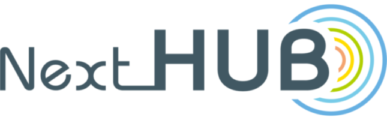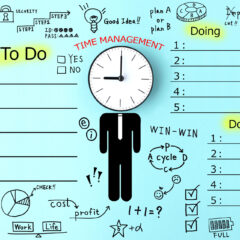データやファイルの整理は大丈夫?データやファイル整理のメリットと方法を解説
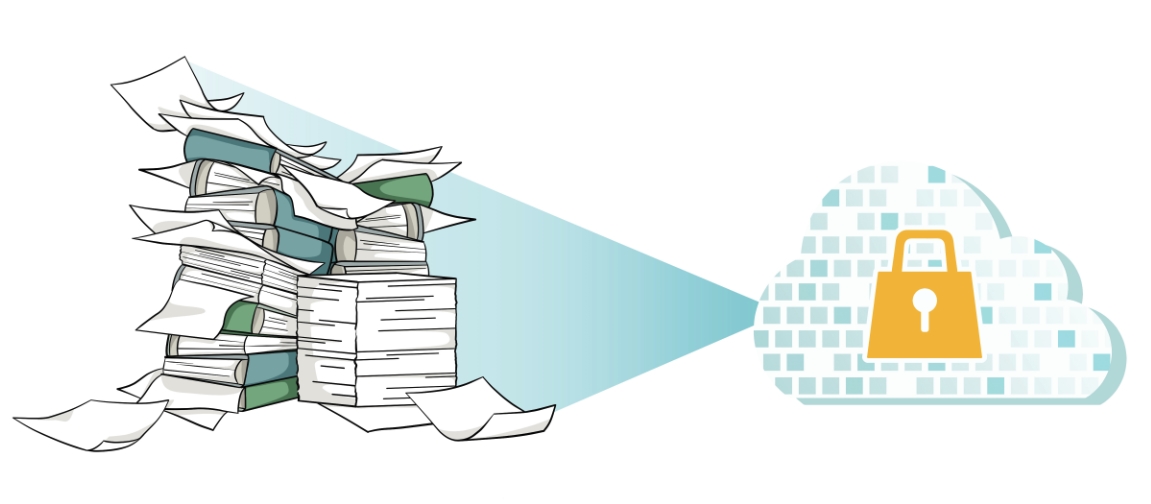
データやファイルの整理は、効率的な作業環境を構築する基盤です。
整理が行き届いているかどうかは、業務の効率や情報の安全性に直結しており、このスキルは今やプロフェッショナルな作業には欠かせない要素となっています。
しかし、「データやファイルの整理が十分にできている」と自信を持って言える方は少ないのではないでしょうか。
この記事では、データやファイルを整理するメリットと、それを実現するための具体的な方法について解説します。
整理整頓が行き届いたデータやファイルは、作業効率の向上はもちろん、思わぬトラブルからも私たちを守ってくれます。
目次
DXの前にやるべきデスクトップの整理
ここ最近ではDX推進の風潮も強く、データの利活用の話題に触れることも多くなっているのではないでしょうか。
データの利活用も重要ですが、パソコン作業をしている人たちのデスクトップを見てしまうと、「整理すべきはビックデータよりも、デスクトップ上のデータやファイルが先なのでは?」と疑問を抱いてしまうこともあります。
デスクトップ上にファイルが裸の状態であっても、使っている本人が「どこに」「どんな」ファイルがあるのかをしっかりと把握できているのであれば、何も言うことはありません。
しかし、目的のデータにたどり着く前に何分も時間をロスしてしまう人も多いはずです。
データ整理の基本的な姿勢は、普段の業務で使っているファイルの扱いからも垣間見ることができます。
データやファイルが整理できていない人の特徴3選
データやファイルの整理の仕方を解説する前に、データやファイルを整理できていない人の特徴を見ていきましょう。
「自分は整理ができている」と思っている場合も、今から紹介する3つの特徴のどれかに当てはまっていたら注意が必要かもしれません。
①デスクトップ上でファイルを管理している
データやファイルが整理できていない人の一つの顕著な特徴は、「デスクトップ上で多くのファイルを管理している」ことです。
この方法は一見便利に思えますが、実際には効率的なデータ管理の障害となってしまいます。
デスクトップ上にファイルが溢れていると、必要なデータをすぐに見つけるのが難しくなるだけでなく、PCのパフォーマンスにも悪影響を及ぼす可能性があります。
また、ファイルのバックアップやセキュリティも考慮しなければならない重要なポイントです。
デスクトップ上にあるファイルは、他の場所に保存されているファイルに比べて、紛失や破損のリスクが高くなります。
このようなリスクを避け、効率的にデータを管理するためには、適切なフォルダ構造を持つことが重要です。
②ファイルとフォルダが同じ名前
続いての特徴は、「ファイルとフォルダが同じ名前」になっているケースです。
ファイルとフォルダの名前が同じ場合、目的のデータを探し出す際に混同しやすく、時間の無駄を引き起こす可能性があります。
さらに、他の人がそのデータにアクセスする必要がある場合、共有が難しくなり、チーム全体の作業効率にも影響を及ぼす恐れもあります。
ファイル名とフォルダ名を明確かつ独自のものにすることで、データの管理がスムーズに行え、必要な情報に迅速にアクセスすることが可能です。
後述しますが、データの保存場所を一目で理解できる命名規則を設けることも重要です。これにより、ファイルやフォルダの管理が効率的になり、作業の生産性も向上します。
③整理のルールが決まっていない
データやファイルが整理できていない人の最後の特徴は、「整理のルールが決まっていない」ことです。
整理のルールがないと、ファイルの保存場所や命名規則がバラバラになりがちで、結果としてデータの探しにくさや紛失につながります。
特に、プロジェクトが多く、様々なファイルを扱う場合、ルールがないと非効率になりやすく、時間のロスが発生します。
一貫性のある命名規則を設け、ファイルの種類やプロジェクトごとに適切なフォルダを作成することで、必要なデータに迅速にアクセスできるようになります。
データやファイルを整理するメリット
「整理されていない状態」よりも「整理された状態」の方が望ましいことは当然ですが、具体的にどのようなメリットがあるでしょうか。
意外なメリットの発見にもつながるかもしれません。

データの紛失・破損防止
メリットの一つに、データの紛失防止があります。
整理されていないデータは、ファイルの保存場所が不明確であったり、重要なデータが他の不要なデータに埋もれてしまったりするリスクが高まります。
一方、データが適切に整理されている場合、必要なファイルを迅速に見つけることができ、無意識のうちにデータを削除する危険性も減少します。
また、整理されたデータは、バックアップも効率的に行うことができます。
定期的なバックアップは、データの紛失を防ぐうえで非常に重要です。
データが整理されていれば、どのデータをバックアップすべきかも明確になり、紛失のリスクからデータを守る手助けとなります。
容量コストの削減
「容量コストの削減」は非常に重要な点です。データやファイルが乱雑に保存されていると、不要なファイルが増えてしまいストレージの容量を圧迫してしまう可能性があります。整理されていないファイルは重複する可能性もあるため、同じファイルが何度も保存されている場合もあるでしょう。
データを適切に整理することで、これらの無駄が削減され、必要な容量も最小限に抑えることができます。
ストレージスペースの有効活用は、クラウドストレージサービスの利用料金を節約するだけでなく、自社のサーバーを使用する場合もハードウェアの拡張やメンテナンスコストの削減に繋がります。
適切にファイル管理を行うことで、組織の運用コスト全体を効果的に削減することができるのです。
社内で情報共有のスピードが上がる
整理されたデータは、必要な情報を迅速に探し出すことができ、これにより業務の効率が格段に上がります。
また、ファイルが整然と管理されていると、他のメンバーも情報を簡単にアクセスでき、必要なデータをすぐに見つけ出すことができます。
これは特に、プロジェクトの進行中やチームでの作業において、時間のロスを防ぎ、スムーズなコミュニケーションを促進するのに重要です。
新しいメンバーが加わった場合でも、迅速に情報をキャッチアップでき、チーム全体の生産性の向上に寄与することは間違いありません。
電子帳簿保存法にも対応可能
データの整理は電子帳簿保存法を遵守するうえでも有効になる場合があります。
特に、ファイルの命名規則については、国税庁が推奨している方法を真似するだけでも新しいツールの導入などが不要になるケースもあるでしょう。
今回の法改正では、企業や個人事業主の方が、しっかりと帳簿を管理しているのかどうかを確認する意図だけでなく、DXへの後押しを進める意図もあります。
DXと聞いても、何から取り組めばいいのか分からない、あるいは今後もDXへ取り組むつもりはないという方もいるでしょう。
しかし、電子帳簿保存法の要件を満たしていない場合、税制の面で不利になることも考えられます。
ファイル名一つでこの壁がクリアできるのであれば、やらない選択肢はありません。
電子帳簿保存法とDXについては以下の記事も参考にしてください。
「電子帳簿保存法を企業DX推進の契機に!DXでバックオフィス業務の改善を」
「整理されている」状態の定義
データやファイルの具体的な整理の手法についての話をする前に、ここで一度、データやファイルが整理されているというのがどのような状態になっていることを指すのかを再度確認しておきましょう。
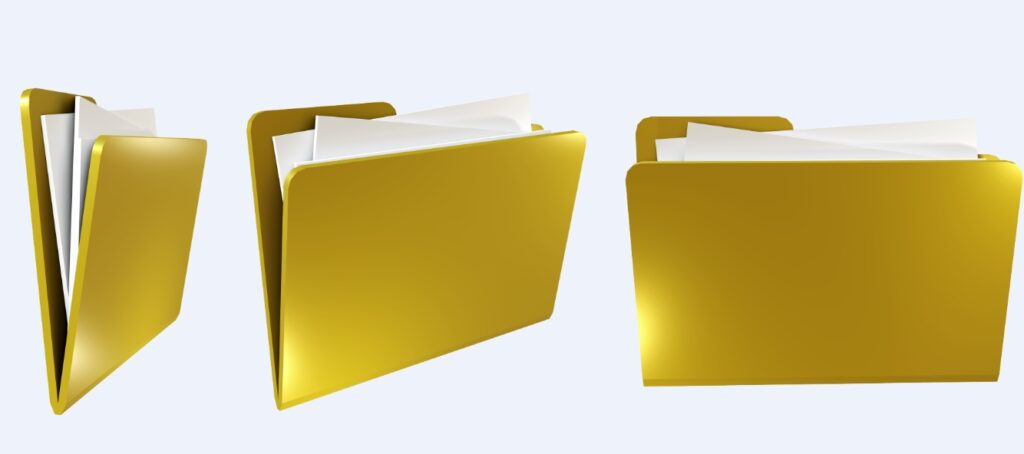
フォルダ名とファイル名のルールが決まっている
フォルダ名とファイル名のルールが決まっていることは欠かせない要素です。
具体的には、プロジェクト名や日付、バージョン番号などをファイル名に含めることで、そのファイルの内容が一目でわかるようにするというルールが考えられます。
例えば、企画書のファイルを保存する場合、「企画書_20231020_v1.docx」といった具体的なファイル名が推奨されます。
また、関連するファイルは一つのフォルダにまとめ、そのフォルダにも「プロジェクトX_企画書」といった明確な名前を付けると、後で必要なデータを効率的に探すことができます。
詳しくはデータやファイルの整理の手順の項目で記載します。
デスクトップ上に裸のファイル・アプリがない
ファイルやアプリケーションがデスクトップ上に無造作に置かれていると、それらを探す時間が増えたり、見た目の混乱から集中力が散漫になることも。
そのため、各ファイルやアプリケーションには適切な場所を用意し、それを守ることが『整理されている』状態を保つ秘訣といえるでしょう。
ファイル・データを個人単位で管理していない
共有スペースを設けるのではなく、個人単位でデータやファイルを管理している人も、パソコン上のファイルを整理することが苦手となる人の特徴になります。
共有スペースでファイルを共有しておいて編集すれば、個人のパソコンにそのファイルを置く必要もなくなります。
クラウド上でデータを共有しておくことは個人のパソコンで保管しているよりもセキュリティの面でも安心できるケースが多いです。
社内であれば、個人単位でデータやファイルを管理するのではなく、共有しておくことが好ましいものは積極的に共有スペースでの保管を心がけましょう。
データやファイルを整理する3つの手順と注意点
ここでは、具体的にデータやファイルを整理すると決めてからの手順や注意点について解説していきます。

フォルダとファイルの親子関係を決める
まずはフォルダとファイルの親子関係を適切に決めましょう。
例えば、あるプロジェクトに関するさまざまな種類のファイルがある場合、プロジェクト名で一つの親フォルダを作成し、その中に文書や画像、データベースなどの子フォルダを作成します。
具体的には、「プロジェクトX」という親フォルダの中に、「文書」、「画像」、「データ」などの子フォルダを配置するのです。
この方法でファイルを整理すると、関連するデータが一箇所にまとまり、探しやすくなります。
注意点:適度なフォルダ階層にする
必要以上に多くのサブフォルダやカテゴリーを作成し、ファイルの分類を過度に複雑にしてしまうと分かりにくくなることがあります。
プロジェクトのフォルダ内に「文書」、「画像」、「データ」などの基本的なサブフォルダを作成する場合、さらにそれぞれのサブフォルダ内に細かいカテゴリーのサブフォルダを多数作成し、ファイルを極端に細分化してしまうと、かえって管理が煩雑になるでしょう。
例えば、「文書」フォルダ内に「会議議事録」、「報告書」、「提案書」といったサブフォルダを作り、さらにそれぞれのサブフォルダに「2023年」「2024年」と年度ごとのサブフォルダを作成するなどがこれに当たります。
このように、フォルダが細分化されすぎると、必要なファイルを探す時間が長くなり、作業効率が低下してしまう可能性があります。
また、ファイルの保存場所が複雑になると、他のメンバーとの共有も難しくなるので、フォルダ階層はシンプルにしておくべきです。
フォルダ名とファイル名のルールを決める
フォルダ階層がある程度決まったら、フォルダとファイルの命名ルールを決めます。
フォルダの命名
前述のように、フォルダの階層がある程度決まったら、フォルダの命名ルールを決めていきます。
大まかなルールとしては、取引先の企業名、プロジェクト名や対象製品などを用いる方法がありますが、もう少し詳しく命名ルールを作る場合には次のようなものもあります。
| 命名ルール | 具体例 | 解説 |
|---|---|---|
| プロジェクト名を先頭に | ABCプロジェクト_資料 | プロジェクト名から始めると、関連ファイルの特定が容易になります。 |
| 作成・更新年月日 | 2023年10月_報告書 | 年月日を含めることで、ファイルの新旧を一目で確認できます。 |
| 部署やチーム名 | 販売部_マニュアル | 部署やチーム名を明記すると、関連メンバーが情報を探しやすくなります。 |
| フォルダの目的や内容 | 定例会議_議事録 | 内容や目的を明確にすると、必要な情報に素早くアクセスできます。 |
| 優先度や進行状況を表示する | [重要]_新規プロジェクト | 優先度や進行状況が一目でわかり、作業の優先順位が付けやすくなります。 |
| カテゴリー別に分ける | 顧客_契約書 | カテゴリーで分けることで、関連するフォルダを一目で見つけやすくなります。 |
| 地理的な場所を示す | 東京支店_業績 | 地理的な場所を示すことで、場所に基づいた情報の分類が可能になります。 |
共有スペースを含め、複数のフォルダが混在するスペースを作る場合にはフォルダ名の先頭に数字を付けることをおすすめします。
桁数が揃わないと、意図していない順序にソートがかけられてしまうこともあるため、桁数を揃えることがいいでしょう。
具体的には、「01」「02」「03」「04」・・・のような投資番号がおすすめです。
ファイルの命名
ファイル名はフォルダ名よりも具体的になる傾向があります。
「ABC社」というフォルダの中に入っているファイルの先頭はすべて「ABC社」としているケースもあります。
具体的には「ABC社_取引経過_20231020」などです。
正解はありませんが、統一したルールを設けておくことが重要です。
以下のようなルールもありますので参考にしてください。
| 命名ルール | 具体例 | 解説 |
|---|---|---|
| ファイルの種類を明示する | レポート_20231020.docx | ファイルの種類を明示することで、内容が一目で理解できます。 |
| 編集状況を示す | ドラフト_プレゼンテーション.pptx | 編集状況がわかると、作業の進捗をすぐに把握できます。 |
| 作成者の名前やイニシャルを入れる | 山田_会議議事録.docx | 作成者がわかると、質問や確認がしやすくなります。 |
| バージョン情報を含める | 資料_v2.0.pdf | バージョン情報を含めると、最新のファイルを簡単に識別できます。 |
| 日付を含める | 20231020_契約書.pdf | 日付を含めると、ファイルの新旧が一目でわかり、必要なファイルを探しやすくなります。 |
※日付はファイル名の後に付ける場合と、前に付ける場合があります。
後に付ける場合には、個別のフォルダに様々な名前のファイルが混在することを想定することが多いです。
一方で、日付を前に付ける場合には、「ファイル名がすべて同じ」「時系列ごとに頻繁にファイルの内容が変わるが新旧のファイル両方とも保存の必要がある」ときに有効です。
注意点①:ファイル名は簡潔に
フォルダ名よりもファイル名は長くなりがちです。
ファイルの内容を名前で詳しく解説したいという気持ちも分かりますが、ファイル名はあくまで「名前」ですので、見たときにその内容の外観を分かるようにすることが重要です。
ファイルが整然と並ぶことを意識して命名するようにしましょう。
注意点②:名前の末尾に【確定】【最終】などの文字を残さない
一見すると便利に思える【確定】や【最終】という言葉はファイルの命名には使わない方が無難です。
このような言葉を末尾につける習慣があると、ファイルが本当に最終版であるのか、それとも更なる更新が必要なのかが不明確になります。
これは、他のメンバーがファイルを探す際や、最新のファイルを確認する際に混乱を招くことにもつながるでしょう。
また、同じテーマや内容であっても、異なるバージョンのファイルが複数存在する場合、どのファイルが最新であるのか識別するのが難しくなります。3
【確定】や【最終】のような表現ではなく、日付やバージョン番号を使用することで、ファイルの管理がスムーズになり、必要なファイルを迅速に見つけることができます。
注意点③:半角や全角の統一
「半角や全角の統一」は、ファイルやデータの命名において非常に重要な要素の一つです。
命名規則において半角や全角を統一することは、ファイルの検索やソートをスムーズに行うために必要です。
たとえば、”ファイル1″と”ファイル1”(数字が全角)のように名前が似ているファイルがある場合、見分けるのが難しくなります。
ファイル名の見た目の不揃いという印象を与えるだけでなく、システムが文字のバイト数でソートを行う場合、期待した順序で表示されない可能性があります。
「報告書2023」を「報告書2023」と全角で命名した場合、半角で「報告書2023」と検索すると、目的のファイルは見つかりません。
このように、半角や全角の統一は、データ管理を効率的かつ正確に行う上で基本的ながらも重要なルールであり、アンダーバーやハイフンについても同様に注意が必要です。
データファイルをフォルダに移行させる
ルールを決めたら命名してからデータファイルをフォルダに移動させていきます。
移動させるのは命名が済んでからということがポイントです。
後から命名しようとすると、目的のファイルを探すことが難しくなる可能性があるからです。
移動させるときには保存しておく必要のないデータは削除しながら進めましょう。
整理整頓を継続する
データやフォルダの整理整頓は継続しなくては意味がありません。
データ整理を始めた時点で最新だったデータも、時間の経過とともに古くなり、古くなったデータは保存しておくか削除するかに迷う場面も出てくるでしょう。
そこで、古くなったデータを一先ず格納しておくためのフォルダを作成することをおすすめします。
「古いデータ」「old_file」などと命名しておき、その中に古いデータを集めていきます。
イメージとしては「ゴミ箱」の一歩手前の状態です。
ただし、この処置は応急処置に過ぎず、定期的にファイルのバックアップを取っておくことで、最終的にはパソコンから削除していくことが理想的です。
毎月バックアップを取るのが大変であれば、半年に1度、年末に1度というようにサイクルを決めて行うといいでしょう。
まとめ:ファイル整理は簡単にできるところから
新しいツールを導入する必要もなく、コストもかからず始められるデータやファイルの整理。
一度ルールを決めてしまえば、あとは半自動的にそのルール通りに実行していくだけで、長い目で見ればコストパフォーマンスに優れているとの見方もできます。
「データ」や「ファイル」という言葉を聞いただけで拒否反応をしてしまう人は特に、データやファイルの整理も後回しにしがちです。
仕事の環境をパソコンの中に求めれば、作業効率の時間短縮にもつながります。
デジタル化が進むにつれて紙での管理の手間が減る一方で、データやファイルの整理整頓能力が求められます。
「データやファイルの整理何て考えたいなかった」という方は、デジタル分野の整理を進めてみるのはいかがでしょうか。
Next HUB株式会社はDXを軸とした人材の育成から就職後の研修・キャリアコンサルタントまでをセットで提供しています。
人材育成や経済・経営に関わる様々な情報も配信中です。
資料のダウンロードもできますので、ぜひお気軽にサービス内容を確認してください。
—
サービス資料ダウンロードはこちら